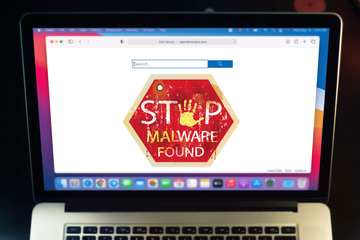Het Search Marquis-virus op Mac is een nieuwe versie van de Bing redirect malware die de webbrowser van een slachtoffer kaapt en vervelende omleidingen genereert, tenzij ze worden verwijderd.
Bijwerken:
| Bedreigingsprofiel | |
|---|---|
| Naam | Kaper Search Marquis (searchmarquis.com) browser |
| Categorie | Mac adware, redirect virus, PUA |
| IP-Addres | 54.230.89.106 |
| Gerelateerde Domeinen | searchmarquis.com, searchbaron.com, searchnewworld.com, mybrowser-search.com |
| Symptomen | Leidt de webbrowser door naar Bing via searchmarquis.com, voegt gesponsorde inhoud toe aan de zoekresultaten, veroorzaakt systeemvertraging, werkt regelmatige verwijdering tegen. |
| Distributietechnieken | Valse Adobe Flash Player update popups, malware-bundels, spam |
| Ernstgraad | Medium |
| Schade | Ongewenste veranderingen van browservoorkeuren, privacykwesties ten gevolge van het traceren van internetactiviteiten, doorsturen van zoekopdrachten, advertenties |
| Verwijdering | Scan uw Mac met Combo Cleaner om alle bestanden met betrekking tot de browser-kapers te detecteren. Gebruik de tool om het virus te verwijderen als het wordt gevonden. |
Er is een cybercriminele bende op vrije voeten wiens activiteiten een grote zorg zijn voor de hele Mac-community. Hoewel deze oplichters geen systemen verpesten of chaos verspreiden door gulzige crypto-mijnen achter de rug van het slachtoffer, is de kwaadaardige code die ze hebben gecreëerd enorm vervelend en buitengewoon moeilijk te verwijderen uit besmette Mac-toestellen. De focus van alle malafide campagnes die onder de loep worden genomen, ligt op de surfkant van het gebruik van de computer. Door stiekeme programma's en plug-ins op MacOS-systemen te installeren zonder toestemming van de beheerders, laten de malafide partijen de browsers in actie komen door het verkeer om te leiden naar sites als searchmarquis.com. Wat is Search Marquis eigenlijk? Het is een variant van het virus dat iemands internetnavigatie een kwaadaardige hervorming geeft om zijn eigen landingspagina te promoten. Van daaruit worden de gebruikers gedwongen om op Bing.com te klikken, waarbij het navigatiepad door een aantal tussenliggende domeinen reist, zoals Search Baron (searchbaron.com), voordat ze de bestemming bereiken.
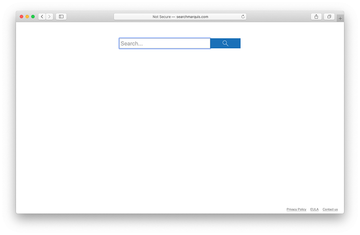
Het Search Marquis-virus sluipt in een Mac door middel van een lastig softwareverpakkingsschema dat bundeling wordt genoemd. Deze techniek promoot verschillende toepassingen onder het mom van een goedaardige en meestal gratis softwareverpakking. Hoewel het mechanisme op zich legitiem is, biedt het hackers de mogelijkheid om hun schadelijke programma's te verspreiden zonder het slachtoffer te waarschuwen. Tenzij de standaard instelmodus is uitgeschakeld en de aangepaste optie is geselecteerd bij de installatie, zal de malware de Mac binnendringen naast een item dat de gebruiker bewust aan het installeren is. Hierdoor krijgt de malware alle privileges die nodig zijn en is de gebruiker niet in staat om deze rechten ooit te verlenen. Vanaf dat moment begint de Search Marquis-infectie alle dingen op het web te domineren op de doelcomputer zonder dat de beheerder op een alledaagse manier terug kan keren naar de normale configuratie.
Het virus Search Marquis kan jouw Mac meerdere keren opnieuw infecteren, tenzij je al zijn restprogramma’s, inclusief de verborgen fragmenten, verwijdert. Daarom wordt aanbevolen om Combo Cleaner te downloaden en uw systeem te scannen op deze hardnekkige bestanden. Op deze manier kunt u de opruimtijd van uren tot minuten terugbrengen.
Download nu Leer hoe Combo Cleaner werkt. Als het hulpprogramma kwaadaardige code detecteert, moet u een licentie kopen om er vanaf te komen.Zoals eerder gezegd, wordt dit virus op de webbrowsers ingesteld die gedetecteerd worden op de gecompromitteerde Mac. Het ondersteunt Safari, Chrome en Firefox - gezien de prevalentie van deze oplossingen zal de impact zich in bijna elk aanvalsscenario laten voelen. Het malafide helperobject dat in de voorkeursbrowser van het slachtoffer is opgenomen, zorgt ervoor dat de homepage, de zoekfunctie en de nieuwe tabbladinstellingen direct in het voordeel van het virus worden aangepast. Het vervangt deze instellingen door searchmarquis.com, zodat de geteisterde gebruiker de ongewenste pagina steeds opnieuw bezoekt. De inbreukmakende entiteit heeft de neiging om bovendien te knoeien met de instellingen van de DNS-server voor extra persistentie. Deze verstoring leidt ertoe dat de pseudo-zoekmachine voortdurend wordt verholpen in plaats van de gewenste. Om de greep verder aan te scherpen, maakt de boosdoener onder Systeemvoorkeuren een willekeurig configuratieprofiel aan dat de instellingen van de doelgerichte browser in stand houdt.
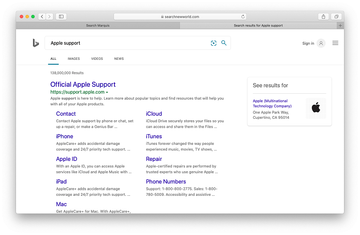
Op het eerste gezicht lijkt searchmarquis.com een primitief zoekinstrument te zijn met een zoekvak en een paar links die leiden naar de EULA, Privacy Policy en de Contact pagina. Het maakt niet uit welke trefwoorden er worden ingevoerd, de vage service zal Bing.com teruggeven. De route van de navigatie bevat echter ook een paar URL's die het slachtoffer slechts een fractie van een seconde kan zien. Deze overgangsitems duiden op advertentienetwerken waar elke onopvallende treffer als een uniek bezoek zal tellen en zo winst zal genereren voor de exploitanten van deze hoax. Naarmate deze kwaadaardige campagne zich ontwikkelt, worden er nieuwe tussen- en bestemmingspagina's toegevoegd aan de schadelijke mix. Een paar voorbeelden zijn searchnewworld.com en mybrowser-search.com. Beide keren aangepaste zoekresultaten terug, aangedreven door een legitieme service, dus de hoax blijft in principe dezelfde richting gaan, waarbij duidelijk schadelijke activiteit wordt gecombineerd met goedaardige elementen. De duistere opzet is onveranderlijk: de adware kaapt een browser, leidt deze om naar een waardeloze provider zonder eigen zoekalgoritmen onder de motorkap, en dan bereikt het verkeer een Bing zoekpagina. Tot zover de streken van het Search Marquis-virus. Hoe zit het met de oplossing? De enige manier om het probleem aan te pakken is het spotten en verwijderen van alle elementen van de veroorzakende app. Lees de follow-up secties om erachter te komen hoe het gedaan wordt.
Search Marquis handmatig virus verwijderen voor Mac
De onderstaande stappen zorgen dat je deze kwaadaardige applicatie kunt verwijderen. Zorg ervoor dat je de instructies in de aangegeven volgorde volgt.
Kijk in het Ga-menu de zoekbalk van je Mac en selecteer Hulpprogramma's zoals hieronder weergegeven.
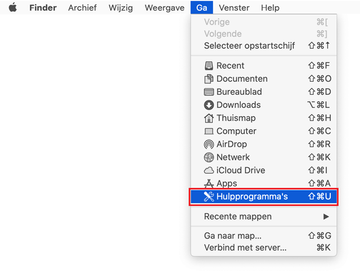
Zoek het Activiteitenweergave-icoontje op het Hulpprogramma's scherm en dubbelklik erop.
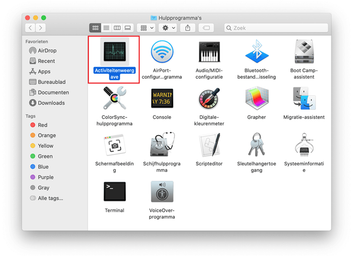
Zoek in de Activiteitenweergave app naar een proces dat verdacht lijkt. Om de zoekopdracht te verfijnen, kijk je naar onbekende resource-intensieve items op de lijst. Houd er rekening mee dat de naam niet noodzakelijkerwijs gerelateerd is aan de manier waarop de dreiging zich manifesteert, dus je zult op je eigen oordeel moeten vertrouwen. Als je de dader hebt gevonden, selecteer je deze en klik je op het Stop-icoontje in de linkerbovenhoek van het scherm.
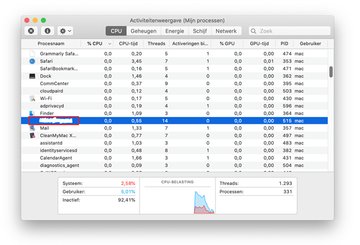
Wanneer er een vervolg dialoogvenster verschijnt met de vraag of je zeker weet dat je proces wilt stoppen, selecteert je de optie Forceer stop.
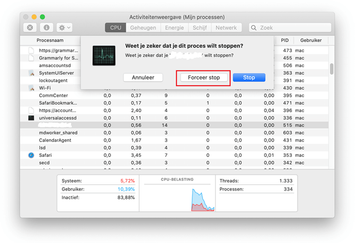
Klik opnieuw op het Ga-menupictogram in de zoekbalk en selecteer Ga naar map. Je kunt ook de sneltoets Command-Shift-G gebruiken.
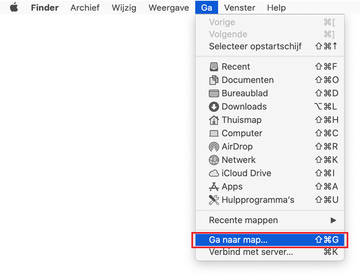
Typ /Bibliotheek/LaunchAgents in het dialoogvenster voor het zoeken naar mappen en klik op de knop Ga.

Zoek in de LaunchAgents-folder naar dubieus uitziende items. Houd er rekening mee dat de namen van bestanden die door malware worden voortgebracht geen duidelijke aanwijzingen kunnen geven dat ze kwaadaardig zijn, dus je moet zoeken naar recentelijk toegevoegde entiteiten die lijken af te wijken van de norm.
Ter illustratie volgen hier verschillende voorbeelden van LaunchAgents met betrekking tot mainstream Mac-infecties: com.pcv.hlpramc.plist, com.updater.mcy.plist, com.avickUpd.plist, en com.msp.agent.plist. Als je bestanden ziet die niet op de lijst thuishoren dan kun je ze naar de Prullenbak slepen.
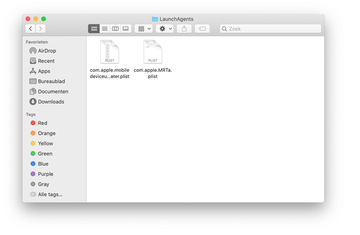
Gebruik de Ga naar map op zoek functie opnieuw om te navigeren naar de map met de naam ~/Bibliotheek/Application Support (let op het tilde-symbool dat is voorgeprogrammeerd op het pad).
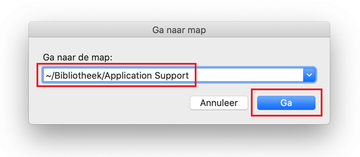
Wanneer de Application Support map wordt geopend, identificeer dan de recentelijk gegenereerde verdachte mappen daarin en doe ze in de prullenbak. Een snelle tip is om te zoeken naar items waarvan de namen niets te maken hebben met Apple producten of apps die je bewust hebt geïnstalleerd. Een paar voorbeelden van bekende malafide mapnamen zijn UtilityParze, ProgressSite und IdeaShared.
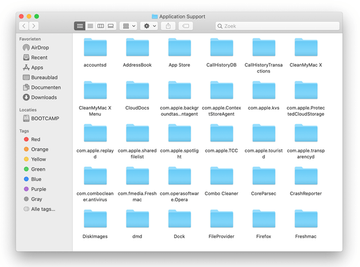
Voer ~/Bibliotheek/LaunchAgents tekenreeks in (vergeet niet het tilde karakter op te nemen) in het Ga naar map zoekgebied.

Het systeem zal LaunchAgents weergeven die zich in de Home directory van de huidige gebruiker bevinden. Zoek naar onbetrouwbare items met betrekking tot het Search Marquis virus (zie de logica gemarkeerd in de subsecties hierboven) en sleep de verdachten naar de Prullenbak.
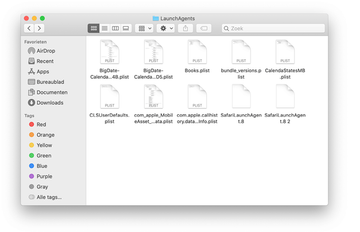
Type /Bibliotheek/LaunchDaemons in het zoekveld Ga naar map.
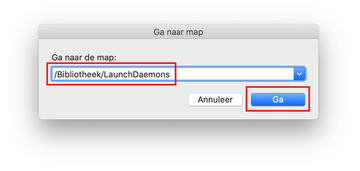
Probeer in het pad LaunchDaemons de bestanden te lokaliseren die de malware gebruikt voor persistentie. Enkele voorbeelden van dergelijke items die door Mac-infecties zijn bijgesneden, zijn com.pplauncher.plist, com.startup.plist en com.ExpertModuleSearchDaemon.plist. Verwijder deze dubieuze bestanden onmiddellijk.
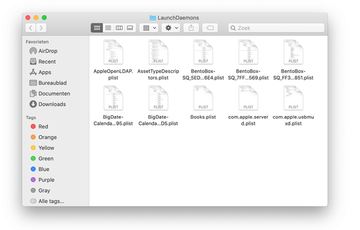
Klik op het Ga-menupictogram in de Finder van je Mac en selecteer Apps in de lijst.
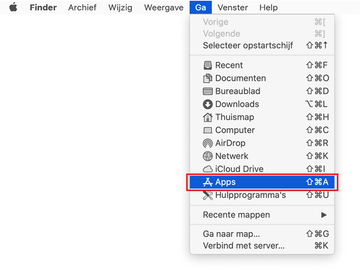
Zoek de ingang voor een app die daar duidelijk niet thuishoort en verplaats deze naar de Prullenmand. Als voor deze actie je admin-wachtwoord nodig is voor bevestiging dan kun je deze invoeren.
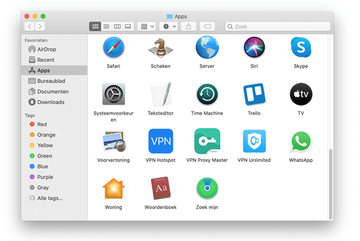
Ga naar het Apple menu en selecteer Systeemvoorkeuren.
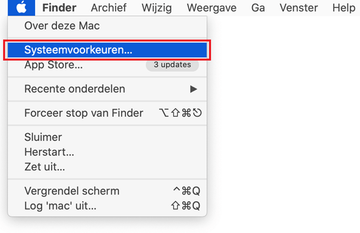

Ga naar Gebruikers en groepen en klik op het tabblad Inloggen.
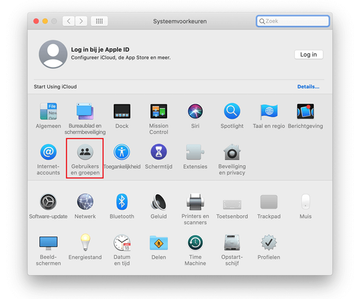
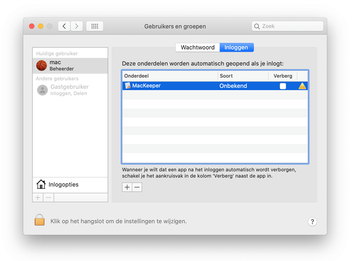
Selecteer nu Profielen onder Systeemvoorkeuren. Zoek naar een kwaadaardig item in de linker zijbalk. Enkele voorbeelden van configuratieprofielen die door Mac adware zijn gemaakt, zijn TechSignalSearch, MainSearchPlatform, AdminPrefs en Chrome Settings. Selecteer de overtredende entiteit en klik op het minteken onderaan om deze te verwijderen.

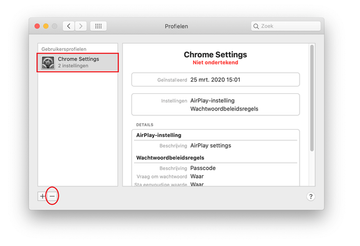
De Search Marquis verwijderen in webbrowser op Mac
Om te beginnen moeten de instellingen van de webbrowser die door het Search Marquis redirect virus zijn overgenomen, worden hersteld naar de standaardinstellingen. Dit zal de meeste van je eigen instellingen, surfgeschiedenis en alle tijdelijke gegevens die door websites zijn opgeslagen wissen, maar ook de schadelijke interferentie. Het overzicht van de stappen voor het voltooien van deze procedure is als volgt:
- Verwijder het Search Marquis-virus uit Safari
Open de browser en ga naar het Safari-menu. Selecteer Voorkeuren in de vervolgkeuzelijst.
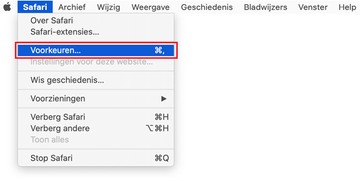
Zodra het Voorkeuren-scherm verschijnt, klik je op het tabblad Geavanceerd en activeer je de optie "Toon Ontwikkel-menu in menubalk".
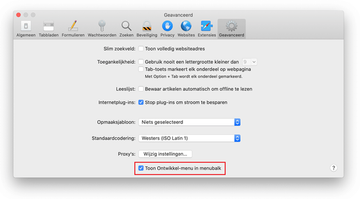
Nu het item Ontwikkeling is toegevoegd aan het Safari-menu, schuif je het uit en klik je op Leeg caches.
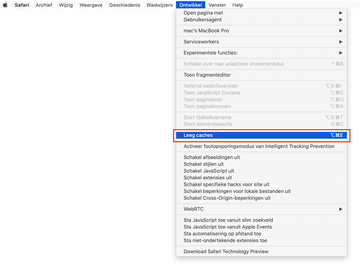
Selecteer nu Geschiedenis in het Safari-menu en klik op Wis geschiedenis in de keuzelijst.
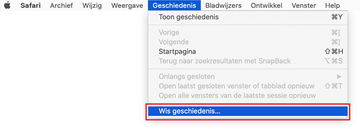
Safari zal een dialoogvenster weergeven waarin wordt gevraagd om de periode te specificeren waarop deze actie van toepassing zal zijn. Selecteer voor maximaal effect de hele geschiedenis. Klik op de knop Wis geschiedenis om te bevestigen en af te sluiten.
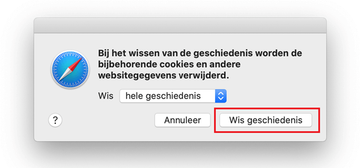
Ga terug naar de Safari Voorkeuren en klik op de Privacy tabblad bovenaan. Zoek de optie Beheer websitegegevens en klik erop.
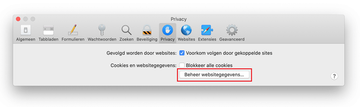
De browser geeft een vervolgscherm weer met de websites die gegevens over uw internetactiviteiten hebben opgeslagen. Dit dialoogvenster bevat bovendien een korte beschrijving van wat de verwijdering doet: het is mogelijk dat je wordt uitgelogd van sommige diensten en dat je andere veranderingen in het gedrag van de website tegenkomt na de ingreep. Als je dat goed vindt, dan kun je op de knop Verwijder alles klikken.
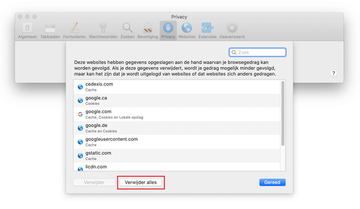
Herstart Safari.
- Verwijder Search Marquis van Google Chrome
Open Chrome, klik op het pictogram Google Chrome aanpassen en beheren (⁝) in het rechterbovengedeelte van het venster en selecteer Instellingen in de vervolgkeuzelijst.
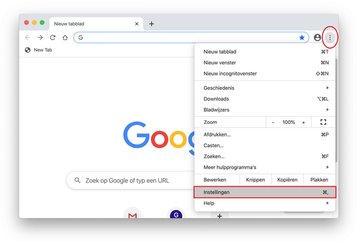
Selecteer in het deelvenster Instellingen Geavanceerd.
Scroll naar beneden naar het gedeelte Instellingen resetten.
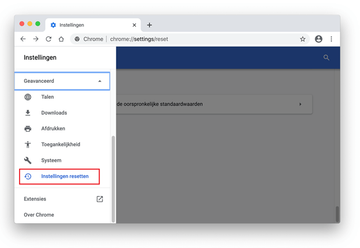
Bevestig de Chrom-reset in een dialoogvenster dat verschijnt. Wanneer de procedure is voltooid, start je de browser opnieuw op en controleert je deze op malwareactiviteit.
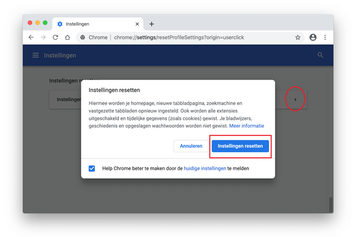
- Verwijder het Search Marquis van Mozilla Firefox
Open Firefox en ga naar Help - Probleemopossingsinformatie (of typ about:support in de URL-balk en druk op Enter).
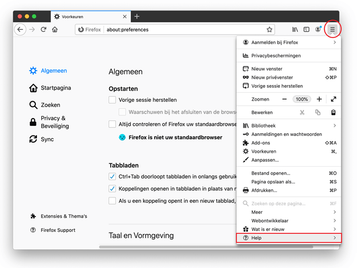
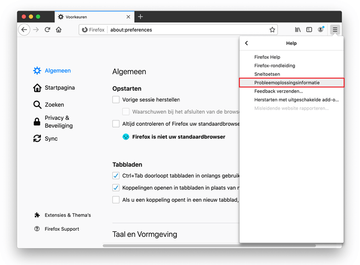
Klik in het scherm Probleemopossingsinformatie op de knop Firefox opfrissen.
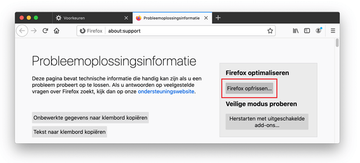
Bevestig de voorgenomen wijzigingen en start Firefox opnieuw op.
Het Search Marquis virus verwijderen met behulp van Combo Cleaner automatisch verwijderprogramma
De Mac-onderhouds- en beveiligingsapp Combo Cleaner is een alles-in-een oplossing voor het opsporen en verwijderen van Search Marquis-virus. Deze techniek heeft aanzienlijke voordelen ten opzichte van handmatig opruimen, omdat het hulpprogramma elk uur een update van de virusdefinitie krijgt en zelfs de nieuwste Mac-infecties nauwkeurig kan opsporen.
Bovendien vindt de automatische oplossing de kernbestanden van de malware diep in de systeemstructuur, wat anders een uitdaging zou kunnen zijn om zelf te vinden. Hier is een stap-voor-stap handleiding om Search Marquis te verwijderen met behulp van Combo Cleaner:
Download het Combo Cleaner installatieprogramma. Als je klaar bent, dubbelklik je op het bestand combocleaner.dmg en volg je de aanwijzingen om het programma op je Mac te installeren.
Door het downloaden van alle toepassingen die op deze website worden aanbevolen, ga je akkoord met onze Algemene Voorwaarden en het Privacybeleid. De gratis scanner controleert of je Mac is geïnfecteerd. Om van malware af te komen, moet je de Premium-versie van Combo Cleaner aanschaffen.
Open de app vanaf je Launchpad en laat deze de update van de database met malware uitvoeren om te checken of deze de nieuwste bedreigingen kan detecteren.
Klik op de knop Combo-Scannen starten om je Mac te controleren op schadelijke activiteiten en prestatieproblemen.

Bekijk de scanresultaten. Als in het rapport staat "No Threats" (geen bedreigingen), dan ben je op de goede weg met het handmatig schoonmaken en kun je veilig verder gaan met het opruimen van de webbrowser die door de nawerkingen van de malware-aanval kan blijven werken (zie de instructies hierboven).

Als Combo Cleaner kwaadaardige code heeft ontdekt, dan klik je op de knop Geselecteerde items verwijderen en laat je het hulpprogramma Search Marquis-bedreiging verwijderen, samen met eventuele andere virussen, PUP's (mogelijk ongewenste programma's) of ongewenste bestanden die niet op je Mac thuishoren.

Als je ervoor hebt gezorgd dat het kwaadaardige programma is verwijderd, kan het probleem op browserniveau nog steeds op je takenlijst staan. Als het probleem zich voordoet in de voorkeursbrowser, kun je het vorige gedeelte van deze handleiding gebruiken om weer probleemloos op het web te kunnen surfen.